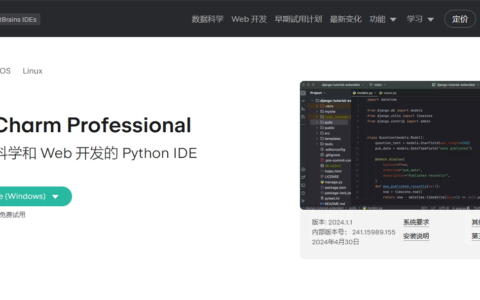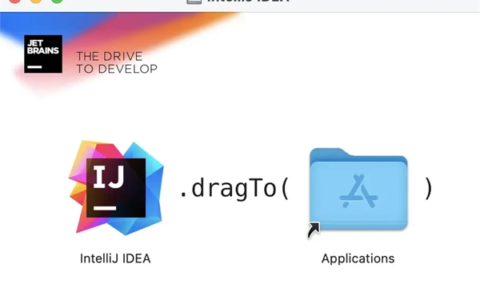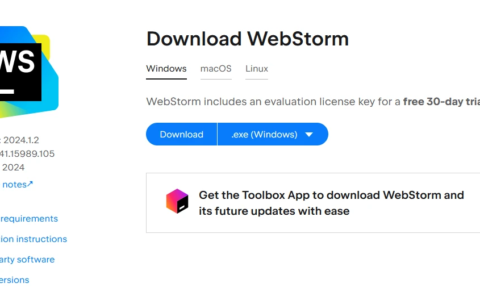当使用Crystal Reports进行报表开发时,你可以按照以下步骤进行:
1. 安装Crystal Reports:首先,你需要安装Crystal Reports Designer并将其集成到Visual Studio中。你可以从SAP官方网站下载适用于Visual Studio的Crystal Reports。
2. 设计报表模板:在Visual Studio中创建一个新的Crystal Reports项目,并打开Crystal Reports Designer。在设计界面上,可以选择数据源、添加字段和控件,并设计报表的布局和样式。
以下是一个简单示例,展示如何通过C#代码生成并显示报表:
“`csharp
using CrystalDecisions.CrystalReports.Engine;
using CrystalDecisions.Shared;
using System;
namespace ReportApplication
{
class Program
{
static void Main(string[] args)
{
// 创建ReportDocument对象
ReportDocument report = new ReportDocument();
// 加载报表文件(.rpt)
report.Load(“PathToYourReportFile.rpt”);
// 设置报表的数据源(可选)
// report.SetDataSource(yourDataSource);
// 可以通过设置参数传递数据到报表中(可选)
// report.SetParameterValue(“ParameterName”, parameterValue);
// 将报表显示在CrystalReportViewer控件中(需要引入Windows.Forms命名空间)
CrystalDecisions.Windows.Forms.CrystalReportViewer crystalReportViewer = new CrystalDecisions.Windows.Forms.CrystalReportViewer();
crystalReportViewer.ReportSource = report;
crystalReportViewer.Refresh();
// 创建一个窗口来显示报表
System.Windows.Forms.Form form = new System.Windows.Forms.Form();
form.Controls.Add(crystalReportViewer);
// 设置窗口大小和标题
form.Size = new System.Drawing.Size(800, 600);
form.Text = “报表预览”;
// 显示报表窗口
System.Windows.Forms.Application.Run(form);
}
}
}
“`
请注意,上述示例需要引用Crystal Reports的相关命名空间和程序集,确保你已将其正确添加到项目中。另外,请替换”PathToYourReportFile.rpt”为你实际的报表文件路径。如果有数据源或参数的需求,可以根据自己的情况修改代码中相应部分。
这只是一个简单的示例,如果需要更复杂的报表功能,你可以参考Crystal Reports的官方文档或其他教程来了解更多操作和设置选项。
2024最新激活全家桶教程,稳定运行到2099年,请移步至置顶文章:https://sigusoft.com/99576.html
版权声明:本文内容由互联网用户自发贡献,该文观点仅代表作者本人。本站仅提供信息存储空间服务,不拥有所有权,不承担相关法律责任。如发现本站有涉嫌侵权/违法违规的内容, 请联系我们举报,一经查实,本站将立刻删除。 文章由激活谷谷主-小谷整理,转载请注明出处:https://sigusoft.com/15633.html